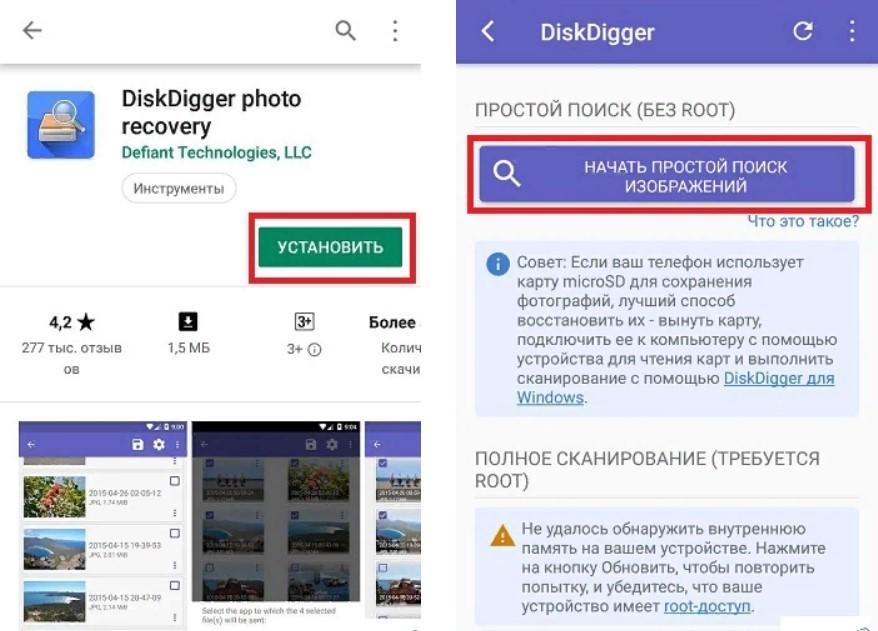ТОП способы восстановления удаленных файлов Андроид
Многие пользователи по неосторожности удаляют с телефона важные контакты, фото, приложения или другие данные. в первую чередь нужно восстановить удаленные файлы Андроид. Файлы, которые удаляются с вашего телефона, на самом деле не удаляются, они остаются где-то. Ну в большинстве случаев удаленные файлы можно восстановить с помощью встроенных средств или сторонних приложений. В этой статье мы покажем несколько лучших способов восстановить удаленные файлы на Андроид, давайте посмотрим!
- Часть 1: Восстановление удаленных файлов Андроид через стандартных средств
- Часть 2: Восстановление удаленных файлов с телефона Android через сторонних приложений
Часть 1: Восстановление удаленных файлов Андроид через стандартных средств
Метод 1. Использование резервания телефона Android
Сейчас почти во всех телефонах Android предусмотрена функция резервного копирования. Если вы включили эту функцию перед удалением файлов, то поздравляем, этот способ поможет вам восстановить удаленные файлы на телефоне Android очень быстро.
Если вы не знаете, как включить функцию резервного копирования, то сначала нужно перейти в "Настройки", потом найти пункт "Резервирование и сброс", выбрать "Локальное резервирование" и начать процесс создания копии. Вы также можете выбрать "Авторезервирование", чтобы вы не смогли на Android восстановить удаленные файлы из-за не создания их резервной копии.

После резервной копии если вы хитите на Андроид восстановить удаленные файлы, достаточно выбрать нужную копию и кликнуть пункт «Начать восстановление». Потом удаленные файлы восстановлены на ваш телефон.
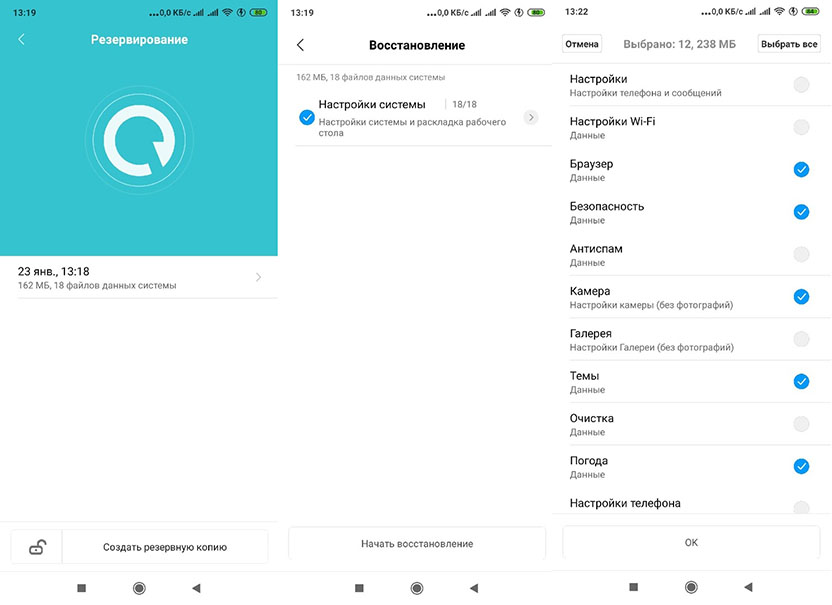
С помощью этого способа вам можно восстановить только определенные данные, как настройки системы, все приложения и данные к ним, но не можно восстанавить ваши фото, видео и другие документы.
Метод 2. Использование Google
Если вы не включили функцию резервного копирования на своем телефоне Android и предустановлен пакет приложений от Google, вы также можете восстановить удаленные файлы через свой аккаунт Google. Чтобы ваши данные сохранялись в облаке, нужно включить функцию в том же разделе — «Резервирование и сброс». Вам достаточно войти в свой аккаунт и установить «Включено». Также следует активировать кнопку «Автовосстановление». Затем данные автоматически будут восстановлены на телефоне, как только вы подключитесь к аккаунту.
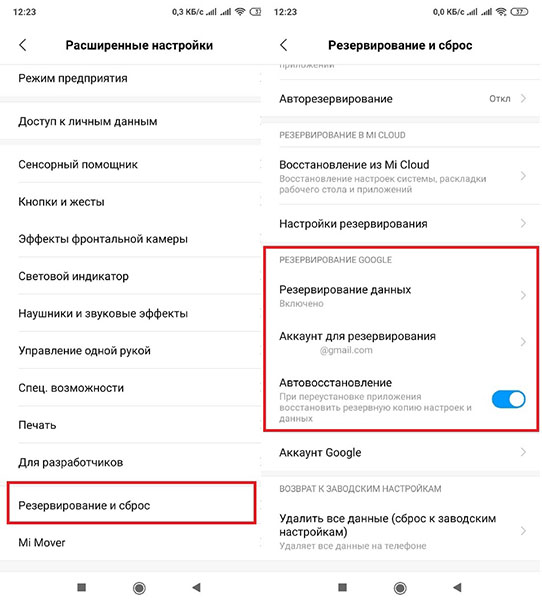
Если вы хотите восстановить фото или видео, то можно скачть приложение "Гугл Фото", все удаленные с устройства фото автоматически будут сохраняться в корзине «Google Фото», откуда вы можете их восстановить. Но удаленные Файлы хранятся в корзине в течение 60 дней, после чего безвозвратно удаляются!
Часть 2: Восстановление удаленных файлов с телефона Android через сторонних приложений
На самом деле два вышеуказанных метода действительны при условии, что вы включили функцию резервной копии на Android или Google. Итак, если вы случайно удалили файл, можно ли восстановить удаленные файлы с телефона Android если нет резервной копии? Конечно можно. Но вам нужно использовать специальные сторонние программы для восстановления файлов Андроид.
1. Tenorshare UltData for Android
Tenorshare UltData for Android -- мощная утилита на русском языке для восстановления файлов/фото/видео/контакты на телефоне Android без root. Кроме этого, UltData for Android также восстанавливает удаленные ообщения в Whatsapp. Она поддерживает работу более чем с 500 моделями смартфонов.
Скачайте и установите UltData for Android на вам компьютер. Подключите смартфон к компьютеру с помощью кабеля-usb. Затем выберите опцию «Восстановить данные Android».

После этого на Android-устройстве необходимо включить отладку по USB по инструкциям.

- Теперь на вашем экране смартфона появится уведомление. Нажмите «ОК», чтобы разрешить авторизацию на Android-устройстве. Если уведомление не появилось, то нажмите «Показать еще раз».
Затем выберите файлы, которые вы хотите восстановить и нажмите «Начать». Потом программа запустит сканирование файлов на вашем устройстве.

После этого программа отобразит все файлы с вашего устройства, включая удаленные. Вы можете их также предварительно посмотреть.

- Далее выберите удаленные файлы, которые необходимо восстановить и нажмите внизу на кнопку «Восстановить». После этого программа запустит восстановление файлов. Теперь ваши файлы восстановятся на ПК.
Готово. Благодаря Tenorshare UltData for Android мы смогли выполнить восстановление файлов на Андроид за пару минут.
2. DiskDigger
DiskDigger – это простая в использовании утилита для восстановления удаленных файлов фото, видео, документы на Андроид. Но в ограниченном режиме без прав суперпользователя ищет только фото. Ей способно найти вплоть до нескольких тысяч фото. При наличии Root-прав можно запустить полное сканирование, которое обнаружит видео и документы.
- Скачайте программу DiskDigger на Google Play Market и установите на ваш смартфон.
Далее запустите программу и выберите функцию «Начать простой поиск изображений» (без root).

- После завершения поиска, программа отобразит удаленные фото, которые вы можете восстановить.
- Далее сохраните восстановленные файлы. Сделать это можно в облачные хранилища или на электронную почту.
Заключение
В этой статье мы уже показали разные способы для восстановления файлов на Андроид. Вы можете выбрать подходящий метод в соответствии с вашими потребностями. Конечно, если вы не сделали резервную копию своих файлов, мы рекомендуем вам попробовать утилиту Tenorshare UltData for Android для быстрого восстановления удаленных файлов с телефона. В будущем вам лучше создать резервные копии и периодически отправлять контент на ПК, архивируя и создавая каталоги с общим доступом.
- Восстановить удаленные сообщения на Samsung, Huawei, Xiaomi, OPPO без рута
- Восстановить фото, контакты, сообщения, видео и все, что вы потеряли
- Предпросмотр отдельного файла перед восстановлением данных
- Поддержка большинства телефонов и планшетов Android
Выскажите своё мнение
Оставить комментарий
Оставьте свой отзыв о статьях Tenorshare

Tenorshare UltData for Android
Лучшая программа для восстановления данных на Android
Высочайшая скорость восстановления данных